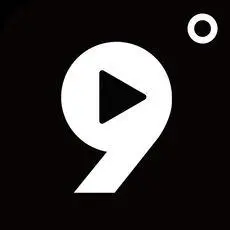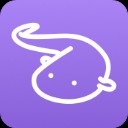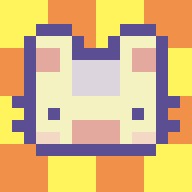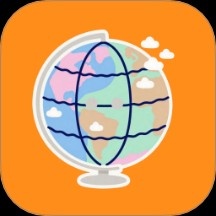猎豹浏览器如何添加信任站点-猎豹浏览器添加信任站点的方法
时间:2025-11-24
-

-
339浏览器最新版 v1.0.0
- 类型:
- 大小:
- 语言:简体中文
- 评分:
- 查看详情
猎豹浏览器如何添加信任站点
猎豹浏览器怎么添加信任站点
在网速中,我们时常需要访问某些特定站点,但希望猎豹浏览器能够给予它们一定的信任,从而保证浏览的顺畅与安全性。那么,猎豹浏览器应该如何添加受信任的站点呢?接下来将为您详细介绍相关内容。
打开猎豹浏览器
第一步,点击桌面上的猎豹浏览器图标,接着双击启动浏览器。请保证账号已登录,否则将无法实现同步保存。
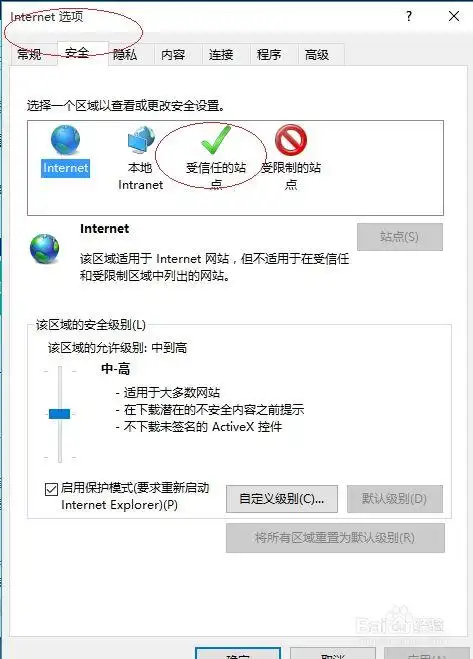
进入浏览器设置
进入猎豹浏览器后,点击浏览器界面右上角的“菜单”按钮。这个按钮通常是一个类似三条横线的图标。点击后,会弹出一个下拉菜单。
找到“Internet 选项”
在下拉菜单里选择“Internet 设置”,这是调整浏览器功能的重要步骤之一,允许你自定义网络配置以满足特定需求。
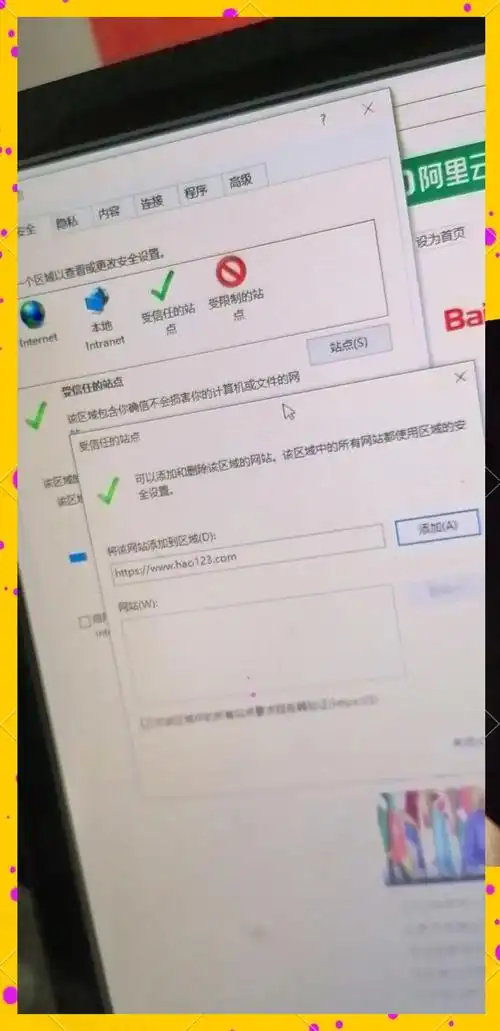
切换到“安全”选项卡
进入“Internet 选项”窗口后,你会看到多个选项卡,点击“安全”选项卡。在这里,你可以对浏览器的安全级别进行设置,而添加信任站点也是在这个选项卡下操作。
选择受信任的站点区域
查找并进入安全性标签页,“受信站点”列表显示已接受的网站。
添加信任站点
首先,找到你想要添加为可信站点的部分区域,然后点击“受信任的站点”区域中的“站点”按钮。接下来会弹出一个名为“可信站点”的对话框,进入该页面后,在“将该网站添加到区域中”的文本框里输入你要添加的信任站点的网址。比如如果你经常访问某个银行网站,只需在其网址上填入即可。最后点击“添加”按钮,这个新的网站就会被成功添加到信任列表中。
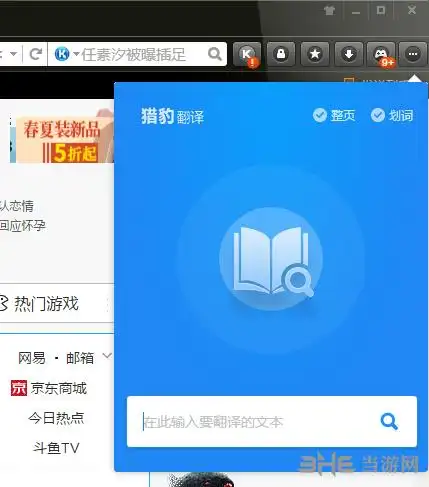
注意事项
添加信任站点时,请仔细确认输入的网址,确保准确无误。同时,若需访问需要安全连接的网站,请务必启用“Require server verification (https:) for all sites in this zone”,保障数据传输的安全性。
通过上述方法,你可以在猎豹浏览器中轻松添加信任站点。这样,访问这些网站时,浏览器会给予更高的信任级别,减少安全提示与限制,让你的网络浏览更加便捷高效。快来体验吧,让喜爱的站点畅快浏览!